Kysymys
- Kirjautumisvirhe ESET PROTECT Web Console -palvelussa
- Et voi kirjautua ESET PROTECT Web Consoleen, koska sinulla ei ole ESET PROTECT Web Console -salasanaa
- Tiedän Web-konsolin salasanan
- En tiedä Web-konsolin salasanaa
- Linux- tai Virtual Appliance -käyttäjä
Ratkaisu
Tiedän Web-konsolin salasanan
-
Napsauta Vaihda salasana.
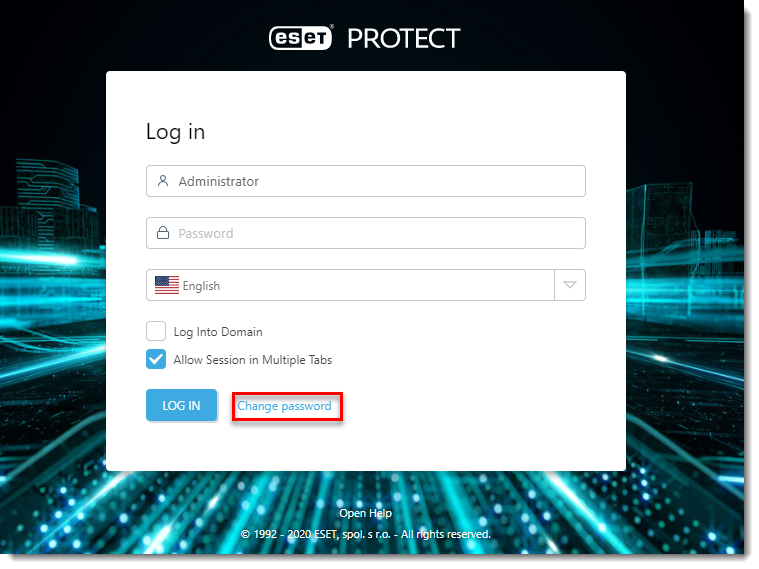
Kuva 1-1 -
Kirjoita nykyinen salasana ensimmäiseen tyhjään kenttään ja kirjoita sitten uusi salasana kenttiin Kirjoita uusi salasana ja Kirjoita uusi salasana. Kun olet valmis, tallenna muutokset valitsemalla Kirjaudu sisään .
En tiedä Web-konsolin salasanaa
Jos et tiedä salasanaa ja sinun on palautettava yksittäisen järjestelmänvalvojatilin ESET PROTECT Web Console -salasana, noudata alla olevia ohjeita:
-
Valitse Käynnistä → Windows-järjestelmä → Ohjauspaneeli.
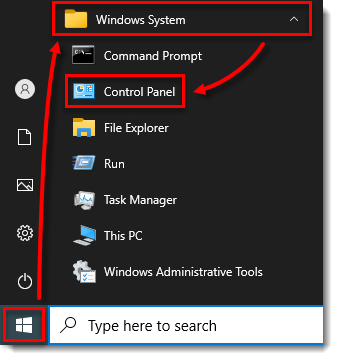
Kuva 2-1 -
Napsauta Ohjelmat ja ominaisuudet.
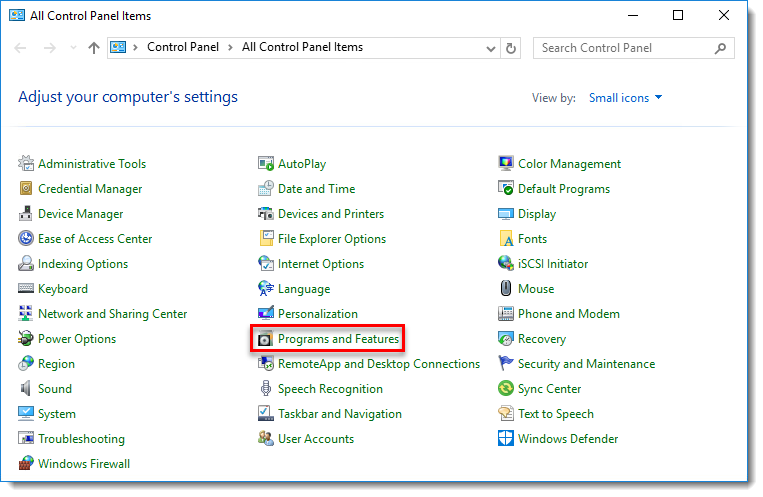
Kuva 2-2 -
Napsauta hiiren kakkospainikkeella ESET PROTECT Server -palvelinta ja valitse kontekstivalikosta Muuta.
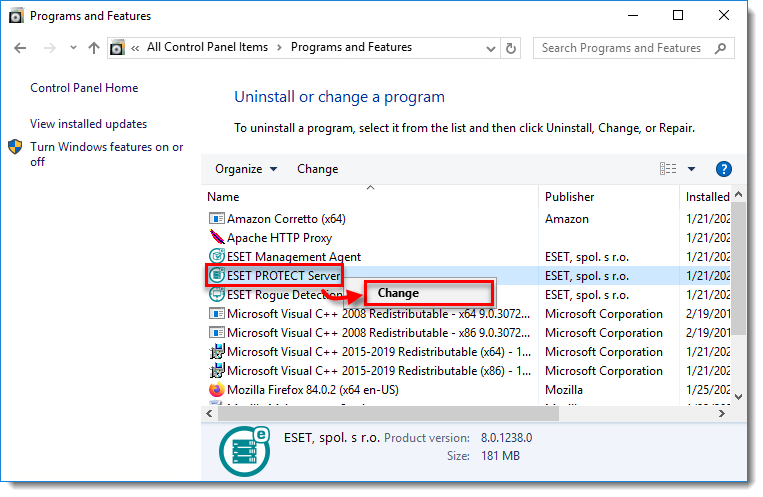
Kuva 2-3 -
Napsauta Seuraava.
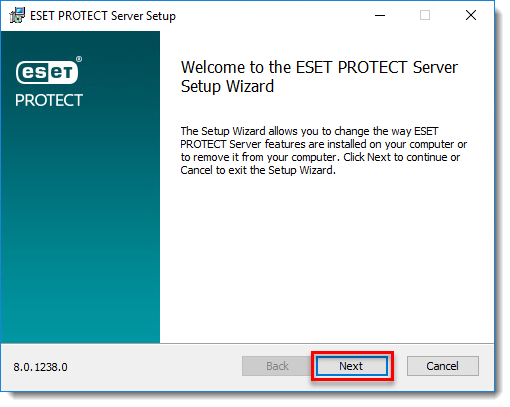
Kuva 2-4 -
Napsauta Korjaa.
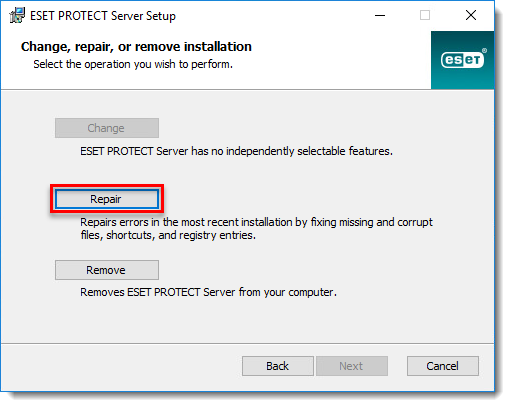
Kuva 2-5 -
Täytä kaikki tarvittavat kentät Tietokantapalvelimen yhteys -ikkunassa ja napsauta Seuraava.
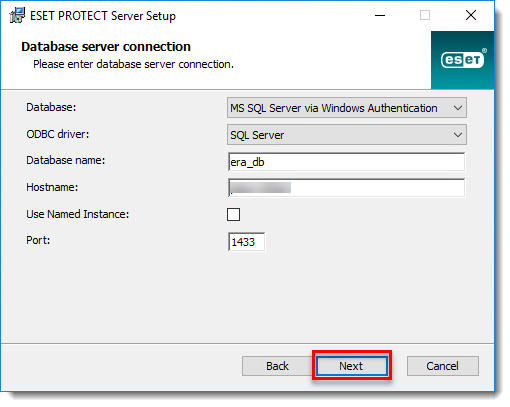
Kuva 2-6 -
Napsauta Käytä olemassa olevaa käyttäjää ja kirjoita tietokannan käyttäjänimi (oletusarvo on era_user) ja salasana (salasanan löydät osoitteesta:
%PROGRAMDATA%\ESET\RemoteAdministrator\Server\EraServerApplicationData\Configuration\startupconfiguration.ini) ja napsauta Seuraava.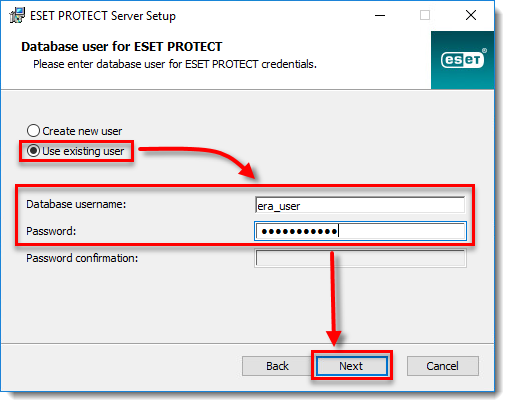
Kuva 2-7 -
Poista valintaruudun valinta Käytä tietokantaan jo tallennettua järjestelmänvalvojan salasanaa-kohdan vieressä, kirjoita uusi salasana Salasana- ja Salasanan vahvistus -kenttiin ja napsauta sitten Seuraava.
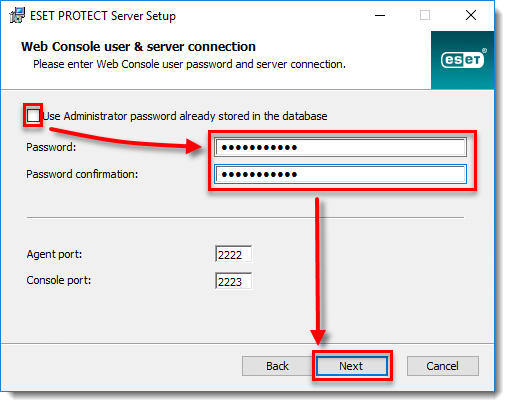
Kuva 2-8 -
Valitse Säilytä nykyisin käytetyt varmenteet ja napsauta Seuraava.
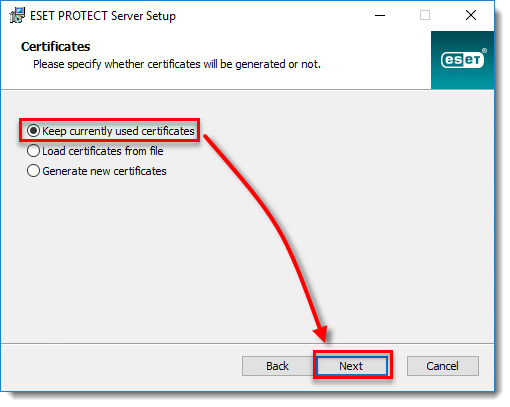
Kuva 2-9 -
Jos ESET PROTECT ei ole aktivoitu, valitse Aktivoi lisenssiavaimella ja kirjoita tai kopioi/liitä lisenssiavain.
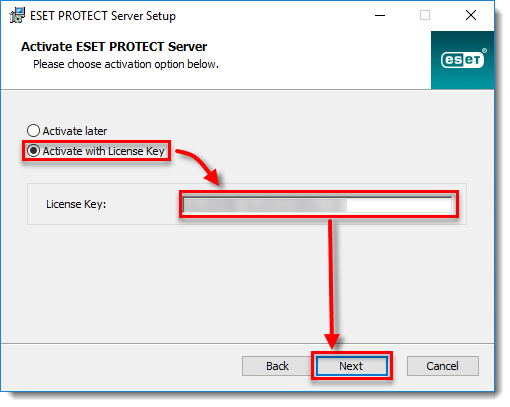
Kuva 2-10 -
Valitse Korjaa.
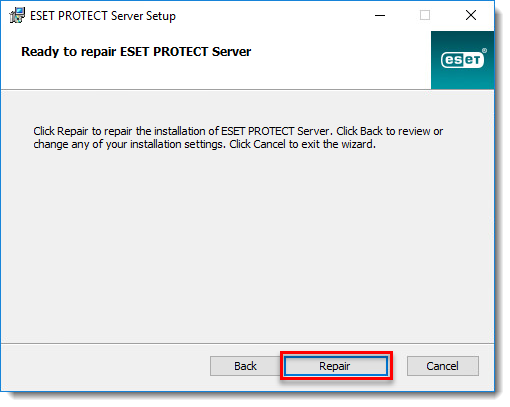
Kuva 2-11 -
Napsauta Finish (Valmis). Voit nyt kirjautua ESET PROTECT Web Consoleen uudella salasanalla.
Linux- ja Virtual Appliance -käyttäjät
Noudata alla olevia ohjeita Web Console Administrator -salasanan palauttamiseksi. Järjestelmänvalvojan salasanan on oltava vähintään 8 merkkiä pitkä.
-
Kirjaudu sisään
pääkäyttäjänäLinux-konsoliin koneella, johon ESET PROTECT On-Prem on asennettu. -
Tallenna salasanasi muuttujaan NEW_PASSWORD (turvallisuussyistä). Kirjoita seuraava komento, jossa
<password>korvataan uudella salasanallasi.export NEW_PASSWORD=<salasana> -
Suorita seuraava komento vaihtaaksesi salasanasi uuteen:
/opt/eset/RemoteAdministrator/Server/setup/installer_backup.sh --skip-license --server-root-password='env:NEW_PASSWORD' -
Suorita tämä komento poistaaksesi salasanasi muuttujista:
export NEW_PASSWORD